Che cos'è l'enumeratore radice di Microsoft Device Association?
Potresti aver esaminato Gestione dispositivi(Device Manager) del tuo computer Windows 10 e ti sei chiesto cos'è l'enumeratore radice di Microsoft Device Association(Microsoft Device Association Root Enumerator) . In questo articolo, spiegheremo Microsoft Device Association Rool Enumerator .
Enumeratore radice di associazione dispositivo Microsoft(Microsoft Device Association Root Enumerator)
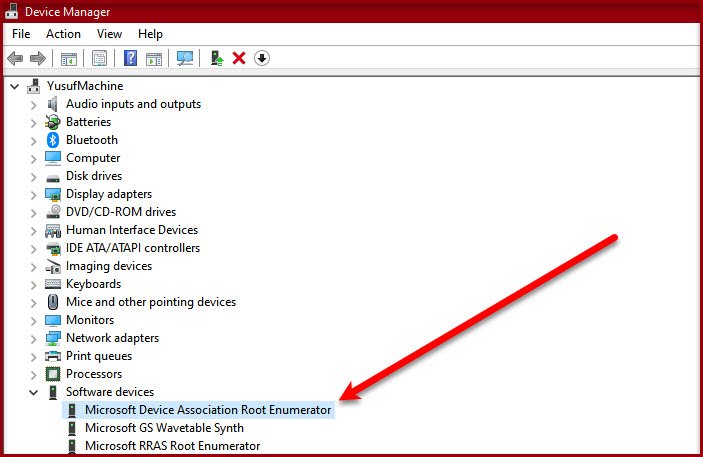
Microsoft Device Association Root Enumerator è un enumeratore che assegna un valore alla parte del software rooted quando un nuovo driver tenta di installare il relativo software nel computer.
Se rimuovi l' enumeratore radice di Microsoft Device Association(Microsoft Device Association Root Enumerator) dal tuo computer, una parte del driver del dispositivo che stai utilizzando non verrà installata sul tuo computer. Tuttavia, per la maggior parte, il tuo computer funzionerà perfettamente.
L'unico problema serio che si può incontrare se si finisce per rimuovere questo driver è che alcune vecchie porte e dispositivi MIDI non funzioneranno. Questo enumeratore viene utilizzato per eseguire vecchi dispositivi come porte seriali, dispositivi TWAIN(TWAIN devices) e dispositivi MIDI ( Musical Instrument Digital Interface ). Quindi, se stai utilizzando uno di questi dispositivi, disabilitare il MIDI(MIDI) non è una buona opzione per te.
Leggi(Read) : Come rimuovere i driver di dispositivo vecchi, inutilizzati e nascosti(How to Remove old, unused, hidden device drivers) .
Gestisci il driver dell'enumeratore principale di Microsoft Device Association(Microsoft Device Association Root Enumerator Driver)
Alla fine, Microsoft Device Association Root Enumerator è un driver e puoi gestirlo come un normale driver.
- Quindi, avvia Gestione dispositivi (Device Manager ) da Win + X > Device Manager o dal menu Start. (Start Menu. )
- Espandi Dispositivi software (Software devices ) per vedere l'enumeratore principale di Microsoft Device Association. (Microsoft Device Association Root Enumerator. )
- Ora, fai clic con il pulsante destro del mouse sul driver per aggiornare(Update) , disinstallare(Uninstall) o disabilitare(Disable) .
Leggi(Read) : Che cos'è l'enumeratore radice Microsoft RRAS(Microsoft RRAS Root Enumerator) ?
Correggi l'errore dell'enumeratore radice dell'associazione dispositivo Microsoft(Fix Microsoft Device Association Root Enumerator Error)
Molti utenti Windows riscontrano un errore in cui vedono un punto interrogativo dopo il driver dell'enumeratore radice di Microsoft Device Association in (Microsoft Device Association Root Enumerator )Gestione dispositivi(Device Manager) . Queste sono le cose che devi fare per risolvere il problema.
- Risoluzione dei problemi di hardware e dispositivi
- Reinstallare l'enumeratore principale di Microsoft Device Association(Microsoft Device Association Root Enumerator)
Parliamo di loro in dettaglio.
1] Risoluzione dei problemi hardware(Troubleshoot Hardware) e dispositivi

Anche se potresti non essere in grado di trovare lo strumento di risoluzione dei problemi di hardware e dispositivi nel pannello di controllo(Control Panel) , c'è un modo per continuare a utilizzare lo strumento di risoluzione dei problemi. Per questo, avvia il prompt dei comandi (Command Prompt ) e digita il seguente comando.
msdt.exe -id DeviceDiagnostic
Ora, segui le istruzioni sullo schermo per utilizzare lo strumento di risoluzione dei problemi.
Leggi(Read) : Perché alcuni driver di dispositivo di Windows 10 risalgono ancora al 2006 ?
2] Reinstallare l'enumeratore principale di Microsoft Device Association(Reinstall Microsoft Device Association Root Enumerator)

Se lo strumento di risoluzione dei problemi non è in grado di risolvere il problema, è necessario reinstallare il driver. Quindi, disinstalla l'enumeratore principale di Microsoft Device Association (Microsoft Device Association Root Enumerator ) da Gestione dispositivi.
Dopo aver disinstallato il driver, riavvia il computer e Windows lo reinstallerà automaticamente.
Ora leggi(Now read) : Come rimuovere tutti i dispositivi non presenti(How to Remove all Non-present devices) .
Related posts
Che cos'è l'enumeratore principale di Microsoft Device Association?
Cos'è Microsoft RRAS Root Enumerator?
Device richiede ulteriormente installation error su Windows 11/10
Rimuovi tutti i dispositivi del presente Non su Windows 10 con Device Cleanup Tool
La Realtek Network Controller non è stato trovato in Device Manager
Surface Pro Drivers, Firmware, Software Download
Best gratuito Driver Update Software per Windows 10
5 Ways per inserire un Square Root Symbol in Word
Come installare manualmente un Driver utilizzando A.inf File in Windows 11/10
Fix Hai bisogno di uno WIA driver utilizzare questa device error su Windows 11/10
Device Association Framework Utilizzo elevato della CPU in Windows 10?
Remove Componenti individuali indesiderati di NVIDIA driver
Come installare MIDI Drivers in Windows 11/10
Come disabilitare Automatic Driver Updates in Windows 10
Come installare Driver WiFi per Windows 10
Come aggiornare i driver usando Command Prompt in Windows 10
HP 3D DriveGuard protegge Hard Drive dal danno dopo le gocce accidentali
Risolto il problema con il driver PnP Monitor generico su Windows 11/10
Export and Backup Device Drivers Utilizzo di PowerShell in Windows 10
DUMo scansisce il tuo Windows system per gli aggiornamenti hardware driver
